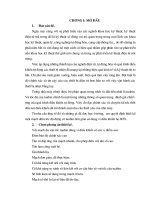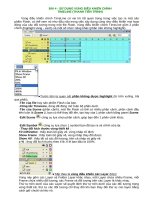Sử dụng các điều khiển standard
Bạn đang xem bản rút gọn của tài liệu. Xem và tải ngay bản đầy đủ của tài liệu tại đây (159.21 KB, 12 trang )
Sử dụng các điều khiển Standard
Sử dụng các điều khiển
Standard
Bởi:
Khuyet Danh
Trong chương này các bạn sẽ học các điều khiển cở bản của ASP.NET Framework, đây
là những điều khiển mà bạn thường xuyên sử dụng trong ứng dụng web của mình.
Điều khiển hiển thị thông tin
Label
Một số thuộc tính
Các thuộc tính của label
Tên thuộc
tinh
Ảnh hưởng
BackColor
Cho phép thay đổi màu nền của Label
BorderColor Cho phép thiết lập đường viền của Label
BorderStyle
Hiển thị đường viền của Label theo các dạng Notset, None, Dotted,
Dashed, Solid, Double, Groove, Ridge, Insert và OutSet.
cssClass
Cho phép đưa vào một lớp css
Font
Thiết lập thuộc tính của Font
ForeColor
Thiết đặt màu chữ nội dung của Label
Style
Cho phép gán các thuộc tính cho Label
ToolTip
Hiển thị nội dung khi di chuột vào điều khiển Label
ID
Tên của điều khiển
1/12
Sử dụng các điều khiển Standard
Tuy điều khiển Label chứa đựng rất nhiều thuộc tính để kết xuất hiển thị nhưng với kinh
nghiệm của mình trong quá trình thiết kế Web tôi khuyên bạn lên sử dụng thuộc tính
cssClass để sử dụng một lớp css.
Gán thuộc tính trực tiếp
iTechPro" />
Sử dụng cssClass
Kết quả
Điều khiển Literal
Giống với điều khiển Label bạn có thể dùng Literal để trình bày Text hoặc nội dung
Html. Literal hỗ trợ một thuộc tính mà Label không hỗ trợ đó là: thuộc tính Mode gồm
3 giá trị là: Pass through, Endcode, transform.
Hiển thị:
2/12
Sử dụng các điều khiển Standard
Điều khiển cho phép người dùng nhập liệu
Điều khiển TextBox
Bảng các thuộc tính:
Các thuộc tính của Textbox
Thuốc tính
Textmode
Kiểu hiển thị của Textbox gồm 3 giá trị: SingleLine- hiển thị 1
trường nhập liệu trên 1 dòng, MultiLine- hiển thị 1 trường nhập
liệu nhiều dòng, Password- hiển thị 1 trườngnhập mà Text sẽ
được thay thế bằng các ký tự đặc biệt
AccessKey
Cho pheps bạn chỉ định phím để di chuyển tới controlTextBox
AutoCompleteType
Cho phép bạn kết hợp với một lớp autoComplete với điều khiển
TextBox.
AutoPostBack
Cho phép gửi dữ liệu lên server khi nội dung của TextBox thay
đổi.
Columms
Cho phép chỉ định số cột được hiển thị trong TextBox
Enabled
Cho phép hay không cho phép nhập liệu trên TextBox
MaxLength
Cho phép quy đinh độ dài của dữ liệu mà một người sửdụng có
thể nhập trên TextBox
ReadOnly
Cho phép chỉ đưa dữ liệu ra TextBox chứ không nhập dữliệu
vào.
Rows
Cho phép chỉ định số dòng hiển thị trong TextBox
TabIndex
Cho phép chỉ định thứ tự Tab của TextBox
Wrap
Cho phép chỉ định có word-wraps không khi thiết lập thuộc tính
TextMode là Multiline
Điều khiển TextBox hỗ trợ phương thức và sự kiện sau:
- Focus: cho phép thiết lập form khởi tạo ưu tiên tới TextBox
- TextChanged: Xảy ra trên Server khi nội dung TextBox thay đổi. để sự kiên này xảy
ra bạn cần thiết đặt thuộc tính AutoPostback là true.
3/12
Sử dụng các điều khiển Standard
Sử dụng điều khiển CheckBox
Các thuộc tính
Các thuộc tính của Checkbox
AccessKey
Enables you to specify a key that navigates to the TextBox contro
AutoPostBack
nablesyou to post the form containing the CheckBox back to
theserver automatically when the CheckBox is checked or unchecked
Checked
Cho phép bạn gán hoặc thiết đặt trạng thái chọn hay không chọn của
CheckBox
Enabled
Cho phép hoặc không cho phép
TabIndex
Enables you to specify the tab order of the check box.
Text
Enablesyou to provide a label for the check box.
TextAlign
Enables you to align the label for the check box. Possible values
areLeft and Right.
CheckBox hỗ trợ phương thức va sự kiện
- Focus: Enables you to set the initial form focus to the check box.
- CheckedChanged: Raisedontheserverwhenthecheckboxischeckedorunchecked.
Điều khiển RadioButton
Điều khiển RadioButton luôn được sử dụng trong một nhóm và trong nhóm đó chỉ một
RadioButton được chọn
Các thuộc tính
Các thuộc tính của điều khiển RadioButton
Thuộc tính
AccessKey
Enablesyou to specify a key that navigates to the RadioButton
control
AutoPostBack
Enables you to post the form containing the RadioButton back tothe
server automatically when the radio button is checked or unchecked
Checked
Enables you to get or set whether the RadioButton control is
checked.
4/12
Sử dụng các điều khiển Standard
Enabled
Enables you to disable the RadioButton
GroupName
Enables you to group RadioButton controls
TabIndex
Enables you to specify the tab order of the RadioButton control.
Text
Enables you to label the RadioButton control.
TextAlign
Enablesyou to align the RadioButton label. Possible values are
Leftand Right.
RadioButton hỗ trợ các phương thức và sự kiện
- Focus: Enables youto set the initial form focus to the RadionButton control.
- CheckedChanged: Raised on the server when the unchecked.
Submitting Form Data
Điều khiển Button
Các thuộc tính:
Các thuộc tính của điều khiển Button
AccessKey
Cho phép chỉ định phím di chuyển tới điều khiển Button.
CommandArgument Cho phép bạn chỉ rõ đối số được truyền tới lệnh thực hiện.
CommandName
Chỉ định tên một lệnh được truyền tới trong Command Event.
Enabled
Cho phép vô hiệu hoá điều khiển Button
OnClientClick
Cho phép chỉ định đến một hàm phía client khi nhấn vào
Button.
PostBackUrl
Cho phép trả dữ liệu lên một trang khác.
TabIndex
Chỉ định thứ tự tab của Button.
Text
Nội dung text hiển thị trên điều khiển Button.
UseSubmitBehavior Cho phép sử dụng javascript để trả dữ liệu lên một form.
Các phương thức và sự kiện
- Focus: Cho phép thiết lập khi khơi tạo Form ưu tiên điều khiển TextBox.
- Click: Xảy ra khi điều khiển Button được nhấn.
5/12
Sử dụng các điều khiển Standard
- Command: Xảy ra khi điều khiển Button được nhấn. CommandName và
CommandArgument được truyền qua sự kiện.
Điều khiển LinkButton
Các phương thức và thuộc tính giống với điều khiển Button nhưng cách hiển thị của nó
dưới dạng Text giống như thẻ <a> của HTML và có thể áp dụng thuộc tính css của thể
<a> cho đối tượng LinkButton.
Học viên tự tìm hiểu thêm
Điều khiển ImageButton
Các thuộc tính và phương thức của điều khiển Button và thêm vào một số thuộc tính
Các thuộc tính của điều khiển ImageButton
Thuộc tính
ImageUrl
Chỉ đến đường dẫn của ảnh
Cho phép căn chỉnh ảnh trong ImageButton các giá trị của nó có thể là:
ImageAlign AbsBottom, AbsMiddle, Baseline, Bottom,Left, Middle, NotSet, Right,
TextTop, and Top.
Sử dụng Client Scripts với điều khiển Button
Cả ba điều khiển Button trên đều có thuộc tính OnClientClick, bạn có thể sử dụng thuộc
tính này để thực hiện mã phía Client mà bạn cần khi điều khiển Button được nhấn.
<%@ Page Language="C#"%> <!DOCTYPE html PUBLIC "//W3C//DTD XHTML 1.0 Transitional//EN" " />TR/xhtml1/DTD/xhtml1-transitional.dtd">
sender, EventArgs e) { lblResult.Text = "All pages
deleted!"; } </script> <html> <head runat="server">
<title>iTechPro</title> </head> <body> runat="server"> <div>
có chắc chắn?');" runat="server" Text="Button" />
<asp:Label ID="Label1" runat="server" Text="iTechPro" />
</div> </form> </body> </html>
6/12
Sử dụng các điều khiển Standard
Giải thích ví dụ: trên đoạn mã trên trong form gồm 2 điều khiển Button và Label. Trong
điều khiển Button ta gán vào 2 sự kiện: OnClientClick phía Clien, và OnClick phía
Server
OnClientClick sẽ thực hiện khi người dùng phía Client nhấn vào Button, trong mã Client
trình bày một hàm confirm trong javascript với mục đính hỏi người dùng xác nhận việc
thực hiện nào đó “Bạn có chắc chắn?” nếu người dùng chọn OK thì Sự kiện thứ 2
OnClick sẽ được thực hiện còn nếu chọn Cancel thì sự kiện phía Server không được
thực hiện.
Thực hiện chuyển trang
Mặc định khi bạn nhấn vào Button nó sẽ thực hiện công việc ngay trên trang và trang
của chúng ta sẽ Load lại một lần nhưng bạn có thể sử dụng thuộc tính PostBackUrl để
chuyển sang một trang khác.
Trang ButtonSearch.aspx
<%@ Page Language="C#" %> <!DOCTYPE html PUBLIC "//W3C//DTD XHTML 1.0 Transitional//EN" " />TR/xhtml1/DTD/xhtml1-transitional.dtd"> <html>
<form id="form1" runat="server"> <div>
<asp:TextBox ID="txtSearch" runat="server" />
PostBackUrl="ButtonSearchResult.aspx" /> </div> </form>
</body> </html>
Trong thuộc tính PostBackUrl của điều khiển btnSearch sẽ chuyển sang trang
ButtonSearchResult
<script runat="server"> void Page_Load(object sender,
EventArgs e) { if (PreviousPage != null) { TextBox
txtSearch =
(TextBox)PreviousPage.FindControl("txtSearch");
lblSearch.Text = txtSearch.Text; } } </script>
<form id="form1" runat="server"> <div>
</html> <%@ Page Language="C#" %>
7/12
Sử dụng các điều khiển Standard
//W3C//DTD XHTML 1.0 Transitional//EN" " />TR/xhtml1/DTD/xhtml1-transitional.dtd">
Trong đoạn mã trên ta để ý phương thức FindControl của PreviousPage nó sẽ tìm đến
Điều khiển trên trang ButtonSearch.aspx mà ta cung cấp ID của nó.
Chỉ định một Button mặc định
Ví dụ trên trang của bạn có nhiều điều khiển Button, khi nhập dữ liệu bạn lại quen nhập
xong dữ liệu và nhấn nút Enter trên bàn phím, bạn có thể để mặc định nút cập nhật dữ
liệu làm mặc định khi nhấn phím Emter. Như ví dụ dưới đây.
<%@ Page Language="C#" %> <script runat="server"> void
btnXacnhan_Click(object sender,EventArgs e) {
lblThongbao.Text = txtHoten.Text; } </script> html PUBLIC "-//W3C//DTD XHTML 1.0 Transitional//EN"
" /> <title>iTechPro</title> </head> <body>
defaultbutton="btnXacnhan"> <div>
Text="Xác nhận" />
</body> </html>
Điều khiển Command Event
Sự khác nhau giữa Command Event và Command Click là trong Command Event bạn
có thể cung cấp Command Name và Command argument
Trong các ví dụ trước tôi đã lấy ví dụ về sự kiện Command Click nên bây giờ tôi sẽ lấy
một ví dụ về Command Event để bạn so sánh.
Ví dụ trên trang bạn có 3 điều khiển Button như ví dụ dưới đây:
<%@ Page Language="C#"%> <script runat="server"> void
hcubiuChon(object sender, CommandEventArgs e) { if
(e.CommandName == "language") { switch
8/12
Sử dụng các điều khiển Standard
(e.CommandArgument.ToString()) { case "C#":
lblComandEvent.Text = "CShap"; break; case "VBNET":
lblComandEvent.Text = "VB.NET"; break; case "JAVA":
lblComandEvent.Text = "Java"; break; } } </script>
Transitional//EN" " />xhtml1-transitional.dtd"> <html xmlns=" />1999/xhtml"> <head runat="server"> <title>iTechPro</title>
</head> <body> <form id="form1" runat="server"> <div> Bạn
chọn ngôn ngữ:
CommandArgument="C#" runat="server" Text="C#" />
runat="server" Text="VB.NET" />
CommandArgument="JAVA" runat="server" Text="Java" />
</div> </form> </body> </html>
Cả ba điều khiển Button trên đều chứa Tên lệnh và đối số lệnh và tuỳ thuộc vào đối số
lệnh khác nhau để ta có thể thực hiện một công việc tương ứng.
Điều khiển hiển thị ảnh
ASPNET bao gồm 2 điều khiển hiển thị ảnh. điều khiển Image và ImageMap.
Điều khiển Image
Điều khiển này dùng để hiển thị ảnh giống với thẻ <Img> trong HTML Các thuộc tính
quan tâm
Các thuộc tính của điều khiển Image
Thuộc tính
AlternateText
Nội dung thay thế khi lỗi đường dẫn của ảnh
DescriptionUrl
Cho phép bạn cung cấp một đường dẫn đến trang miêu tả chi tiết nội
dung của ảnh
ImageAlign
Cho phép căn chỉnh ảnh lên quan tới các thành phần HTML khác
trong trang và nó có thể là các giá trị sau:AbsBottom, AbsMiddle,
Baseline, Bottom, Left, Middle, NotSet, Right, TextTop, and Top.
9/12
Sử dụng các điều khiển Standard
ImageUrl
Đường dẫn của ảnh trên điều khiển
<%@ Page Language="C#" %> <script runat="server"> void
Page_Load(object sender, EventArgs e) { Random rnd = new
Random(); switch (rnd.Next(3)) { case 0: Image1.ImageUrl =
"Images/images1.jpg"; Image1.AlternateText = "Picture 1";
break; case 1: Image1.ImageUrl = "Images/images2.jpg";
Image1.AlternateText = "Picture 2"; break; case 2:
Image1.ImageUrl = "Images/images3.jpg";
Image1.AlternateText = "Picture 3"; break; } } </script>
Transitional//EN" " />xhtml1-transitional.dtd"> <html xmlns=" />1999/xhtml"> <head runat="server"> <title>iTechPro</title>
</head> <body> <form id="form1" runat="server"> <div>
<asp:Image ID="Image1" runat="server" /> </div> </form>
</body> </html>
Điều khiển ImageMap
Cho phép bạn tạo bản đồ ảnh trên 1 ảnh hiển thị trên trang web mà người dùng phía
Client có thể chọn vào một vùng của ảnh để thực hiện một công việc nào đó.
<%@ Page Language="C#"%> <script runat="server"> void
ImageMap1_Click(object sender, ImageMapEventArgs e) {
switch (e.PostBackValue) { case "top": lblResult.Text =
"Day la phan dau"; break; case "middle": lblResult.Text =
"day la phan giua"; break; case "under": lblResult.Text =
"day la phan cuoi"; break; } } </script> PUBLIC "-//W3C//DTD XHTML 1.0 Transitional//EN"
" /> <title>iTechPro</title> </head> <body>
<form id="form1" runat="server"> <div>
OnClick="ImageMap1_Click" ImageUrl="~/Images/
jiwoo18034.jpg" runat="server">
Bottom="150" AlternateText="Top" />
Bottom="300" AlternateText="middle" />
10/12
Sử dụng các điều khiển Standard
/> </asp:ImageMap>
Các thuộc tính của ImageMap giống với Image và thêm vào hai thuộc tính đó là:
- HotSpots: cho phép bạn điền tập hợp thông tin của HotSpots được chứa đựng trong
điều khiển ImageMap.
- HotSpotMode:Cho phép bạn chỉ định Enables you to specifythe behavior of the image
map when you click a region. Possible values are Inactive, Navigate, NotSet, and
PostBack.
Điều khiển Panel
Khi bạn cần đưa các điều khiển trang vào một nhóm để giải thích nghĩa cho nhóm đó
hoặc có thể là để ần hoặc hiện nhóm điều khi nhấn 1 sự kiện nào đó trên trang của bạn,
bạn
có thể dùng điều khiển panel.
Một số thuộc tính của điều khiển panel mà bạn cần lưu ý là:
- DefaultButton: Cho phép bạn định nghĩa một button mặc định trong panel mà button
mặc định này sẽ được thực hiện khi bạn nhấn phím Enter
- Direction: Cho phép bạn gán hoặc thiết đặt hướng hiển thị nội dung được đưa ra trong
panel, có thể là các giá trị:NotSet, LeftToRight, and RightToLeft.
- GroupingText: Cho phép bạn trình bày Panel như 1 Fieldset với một chú giải riêng biệt
- HorizontalAlign: Cho phép bạn chỉ ra hướng ngang thể hiện nội dung của panel và nó
có thẻ là các giá trị: Center, Justify, Left, NotSet, and Right.
- ScrollBars: Cho phép bạn hiển thị scrollbars khi bạn cố định chiều cao hoặc chiều rộng
của panel và nội dung trong panel vượt quá độ rộng hoặc độ cao đó, nó có thể là các giá
trị: Auto, Both, Horizontal, None, and Vertical.
<%@ Page Language="C#" %> <script runat="server"> void
Page_Load(object sender, EventArgs e) { for (int i = 1; i
< 100; i++) { buletnghenghiep.Items.Add("Nghề
"+i.ToString()); } } void hcubiuSothich(object sender,
11/12
Sử dụng các điều khiển Standard
EventArgs e) { if (chkhtsothich.Checked == true)
panelsothich.Visible = true; else panelsothich.Visible =
false; } void hcubiuNghenghiep(object sender, EventArgs e)
{ if (chkhtnghenghiep.Checked == true)
panelnghenghiep.Visible = true; else
panelnghenghiep.Visible = false; } </script> html PUBLIC "-//W3C//DTD XHTML 1.0 Transitional//EN"
" /> <title>iTechPro</title> </head> <body>
<form id="form1" runat="server"> <div>
<table> <tr> <td>
runat="server" GroupingText="Sở thích">
Text="Kinh doanh" runat="server" /> </asp:Panel> </td>
<td>
GroupingText="Nghề nghiệp">
</asp:Panel> </td> </tr> <tr> <td>
OnCheckedChanged="hcubiuSothich" Text="Hiển thị sở thích"
runat="server" />
OnCheckedChanged="hcubiuNghenghiep" Text="Hiển thị nghề
nghiệp" runat="server" />
</td> </tr> </table>
</asp:Panel> </div> </form> </body> </html>
Điều khiển HyperLink
Điều khiển HyperLink cho phép tạo 1 link tới trang web khác, không giống với
LinkButton, HyperLink không đệ trình dữ liệu lên server.
12/12